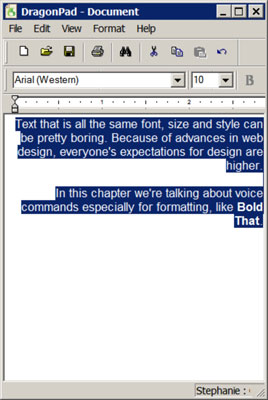Dragon NaturallySpeaking lar deg produsere med talekommandoer mange av de samme resultatene som formateringsknapper og ikoner gir i andre programmer. For å endre justeringen av et avsnitt i NaturallySpeaking, flytter du markøren inn i avsnittet og bruker en av følgende talekommandoer:
-
Senter det
-
Venstrejuster det
-
Høyrejuster det
(Hvis du for øyeblikket dikterer et avsnitt, trenger du ikke flytte markøren, den er allerede i høyre avsnitt. Bare si kommandoen.)
Følg disse trinnene for å endre justeringen av opptil 20 påfølgende avsnitt:
Flytt markøren til begynnelsen av første avsnitt.
Si "Velg neste avsnitt", hvor er antallet avsnitt du vil justere på nytt.
Si for eksempel "Velg de to neste avsnittene."
Si: "Senter det", "Venstrejuster det" eller "Høyrejuster det."
Denne figuren viser hva som skjer når du velger to avsnitt og sier "Høyrejuster det."
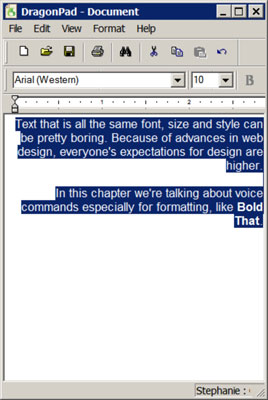
Følg disse trinnene for å endre justeringen av hele dokumentet:
Si "Velg dokument."
Si: "Senter det", "Venstrejuster det" eller "Høyrejuster det."
Du kan bruke Format- kommandoen til å erstatte alle justeringskommandoene.
-
Format That Centered gir samme resultat som Center That .
-
Format That Left Align gir samme resultat som Left-Align That .
-
Format That Right Align gir samme resultat som Right Align That .